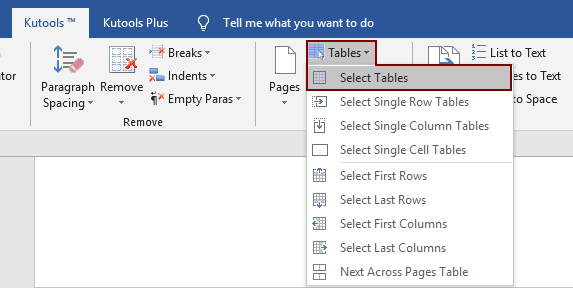如何在Word文档中选择所有表? |
您所在的位置:网站首页 › 怎样选中表格所有内容 › 如何在Word文档中选择所有表? |
如何在Word文档中选择所有表?
|
如何在Word文档中选择所有表?
作者:孙
最后修改时间:2020-05-26
单击Word中的一个表很容易
使用VBA代码选择Word中的所有表 使用 Kutools for Word 轻松选择 Word 中的所有表格 使用VBA代码选择Word中的所有表1。 按 其他 + F11 键打开 Microsoft Visual Basic应用程序 窗口。 2。 在开幕 Microsoft Visual Basic应用程序 窗口中,单击 插页 > 模块,然后将以下VBA代码复制并粘贴到“模块”窗口中; VBA代码:选择当前文档中的所有表: Sub selecttables() Dim mytable As Table For Each mytable In ActiveDocument.Tables mytable.Range.Editors.Add wdEditorEveryone Next ActiveDocument.SelectAllEditableRanges (wdEditorEveryone) ActiveDocument.DeleteAllEditableRanges (wdEditorEveryone) End Sub3。 按 F5 运行代码的关键 然后,立即在当前文档中选择所有表。 使用 Kutools for Word 轻松选择 Word 中的所有表格与使用 VBA 代码选择文档中的所有表格相比,Kutools for Word 的 选择表 实用程序非常方便。 您可以使用此功能选择所选内容或整个文档中的表格。 请执行以下操作: Kutools for Word :拥有100多个方便的Word加载项, 免费试用,没有限制 60 天. 点击 库工具 > 表 > 选择表。 看截图:
备注:要在选择中选择表,需要先选择范围,然后再应用功能。 然后,您可以看到如下结果。 在选择中选择表:
在整个文档中选择表:
如果您想免费试用该实用程序,请转到 免费下载软件 首先,然后按照上述步骤进行操作。 演示:使用 Kutools for Word 轻松选择 Word 中的所有表格 最佳办公生产力工具 Kutools for Word - 通过 Over 提升您的文字体验 100 显着特点!🤖 Kutools 人工智能助手:用人工智能改变你的写作 - 生成内容 / 重写文本 / 总结文件 / 查询资料 基于文档,全部在Word中 📘 文档掌握: 分页 / 合并文件 / 以各种格式导出选择(PDF/TXT/DOC/HTML...) / 批量转换为PDF / 将页面导出为图像 / 一次打印多个文件... ✏ 内容编辑: 批量查找和替换 跨多个文件 / 调整所有图片的大小 / 转置表行和列 / 将表格转换为文字... 🧹 轻松清洁: 移开 多余的空间 / 分节符 / 所有标题 / 文本框 / 超链接 / 如需更多拆卸工具,请前往 删除组... ➕ 创意插入: 插 千位分隔符 / 复选框 / 单选按钮 / 扫码支付 / 条码 / 对角线表 / 公式标题 / 图片说明 / 表标题 / 多张图片 / 发现更多 插入组... 🔍 精准选择:精确定位 特定页面 / 表 / 形状 / 标题段落 / 增强导航功能 更多 选择功能... ⭐ 星级增强: 导航到任何位置 / 自动插入重复文本 / 在文档窗口之间切换 / 11 转换工具...  👉 想尝试这些功能吗? Kutools for Word 提供了 60-day免费试用,没有任何限制! 🚀
免费下载 了解更多 立即购买
👉 想尝试这些功能吗? Kutools for Word 提供了 60-day免费试用,没有任何限制! 🚀
免费下载 了解更多 立即购买
|
【本文地址】